Avvisi in tempo reale nella rete CDN di Microsoft Azure
Importante
Si tratta di una funzionalità disponibile esclusivamente in Azure CDN Premium di Edgio, per configurare le regole su Azure CDN di Microsoft, usare il motore di regole standard . Le regole avanzate non sono disponibili per rete CDN di Azure da Akamai. Per un confronto completo delle funzionalità della rete CDN, vedere funzionalità del prodotto rete CDN di Azure.
Panoramica
Questo documento illustra gli avvisi in tempo reale nella rete CDN di Microsoft Azure. Questa funzionalità fornisce notifiche in tempo reale sulle prestazioni degli endpoint nel profilo della rete CDN. È possibile configurare avvisi HTTP o di posta elettronica in base a:
- Larghezza di banda
- Codici di stato
- Gli stati della cache
- Connessioni
Creazione di un avviso in tempo reale
Nel portale di Azure passare al profilo della rete CDN.
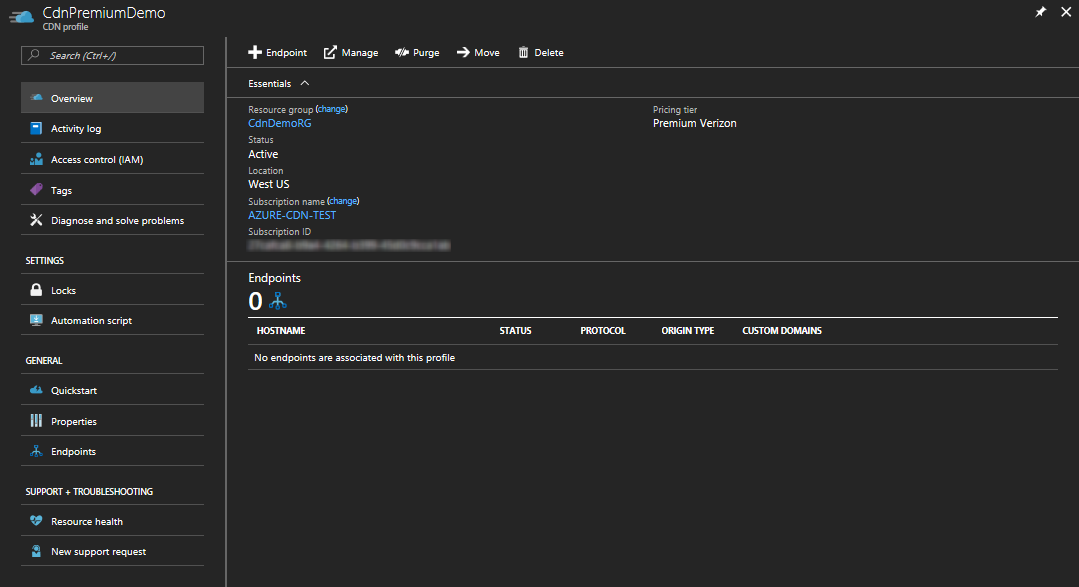
Nel pannello del profilo della rete CDN fare clic sul pulsante Gestisci.

Viene aperto il portale di gestione della rete CDN.
Sposta il puntatore su scheda Analytics, quindi sposta il puntatore su Statistiche Real-Time nel riquadro a comparsa. Fare clic su Real-Time Avvisi.
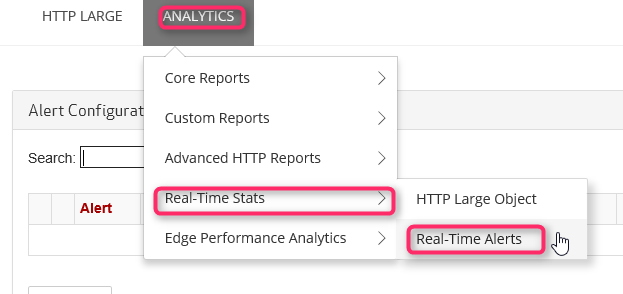
Viene visualizzato l'elenco delle configurazioni di avviso esistenti (se presenti).
Fare clic sul pulsante Aggiungi avviso .
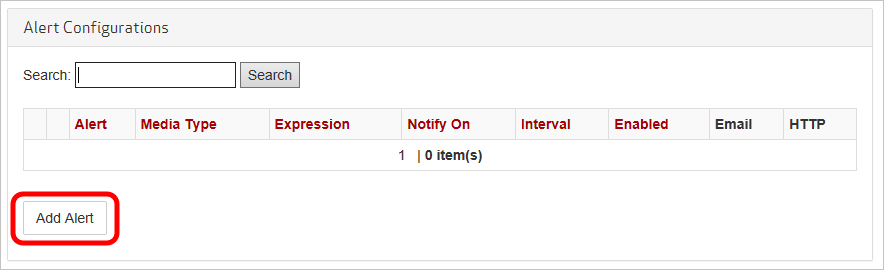
Viene visualizzato un modulo per la creazione di un nuovo avviso.
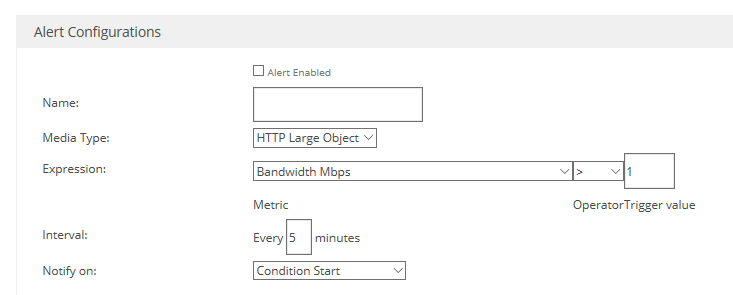
Se vuoi che questo avviso sia attivo quando fai clic su Salva, seleziona la casella di controllo Avviso abilitato.
Immettere un nome descrittivo per l'avviso nel campo Nome.
Nell'elenco a discesa tipo di supporto, selezionare HTTP Large Object.

Importante
È necessario selezionare HTTP Large Object come Tipo di supporto. Le altre opzioni non vengono usate da rete CDN di Azure da Edgio. Se non si seleziona http large object l'avviso non viene mai attivato.
Creare un'espressione da monitorare selezionando una metrica , un operatore e un valore trigger .
Per Metric, selezionare il tipo di condizione da monitorare. Mbps di larghezza di banda indica la quantità di utilizzo della larghezza di banda in megabit per secondo. connessioni totali è il numero di connessioni HTTP simultanee ai server perimetrali. Per le definizioni dei vari stati e codici di stato della cache, vedere codici di stato della cache della rete CDN di Azure e codici di stato HTTP della rete CDN di Azure
Operator è l'operatore matematico che stabilisce la relazione tra la metrica e il valore del trigger.
Il Trigger Value è il valore soglia che deve essere soddisfatto prima dell'invio di una notifica.
Nell'esempio seguente, l'espressione creata indica che viene inviata una notifica quando il numero di codici di stato 404 è maggiore di 25.

Per Intervallo, immettere la frequenza con cui si desidera valutare l'espressione.
Nell'elenco a discesa Notifica su, seleziona quando desideri ricevere una notifica quando l'espressione è vera.
- Condizione Inizio indica che viene inviata una notifica quando viene rilevata per la prima volta la condizione specificata.
- condizione End indica che viene inviata una notifica quando la condizione specificata non viene più rilevata. Questa notifica può essere attivata solo dopo che il sistema di monitoraggio di rete ha rilevato che si è verificata la condizione specificata.
- continuo indica che viene inviata una notifica ogni volta che il sistema di monitoraggio di rete rileva la condizione specificata. Tenere presente che il sistema di monitoraggio della rete controlla una sola volta per intervallo per la condizione specificata.
- inizio condizione e fine indica che una notifica viene inviata la prima volta che viene rilevata la condizione specificata e ancora una volta quando la condizione non viene più rilevata.
Per ricevere notifiche tramite posta elettronica, selezionare la casella di controllo Notifica tramite posta elettronica.
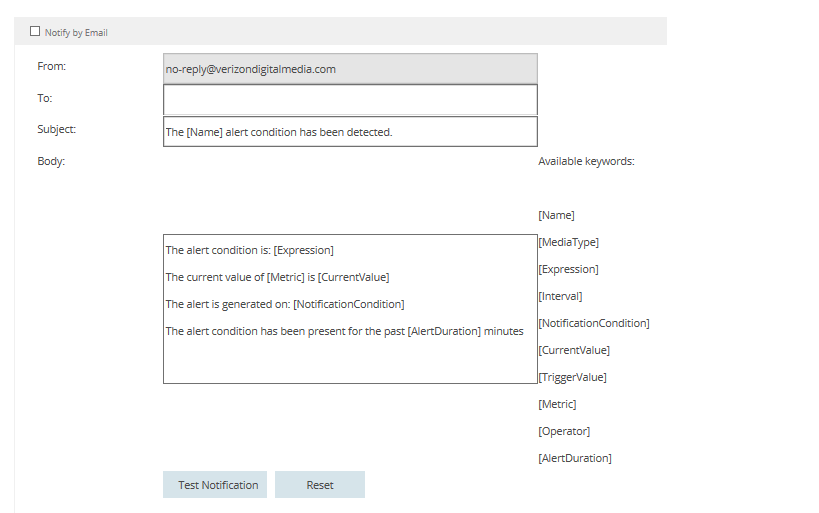
Nel campo A immettere l'indirizzo di posta elettronica in cui si desidera inviare le notifiche. Per Subject e Body, è possibile lasciare l'impostazione predefinita oppure personalizzare il messaggio usando l'elenco Parole chiave Disponibili per inserire in modo dinamico i dati degli avvisi quando viene inviato il messaggio.
Nota
È possibile testare la notifica tramite posta elettronica facendo clic sul pulsante notifica di test, ma solo dopo il salvataggio della configurazione dell'avviso.
Per inviare notifiche a un server Web, selezionare la casella di controllo Notifica tramite HTTP Post.
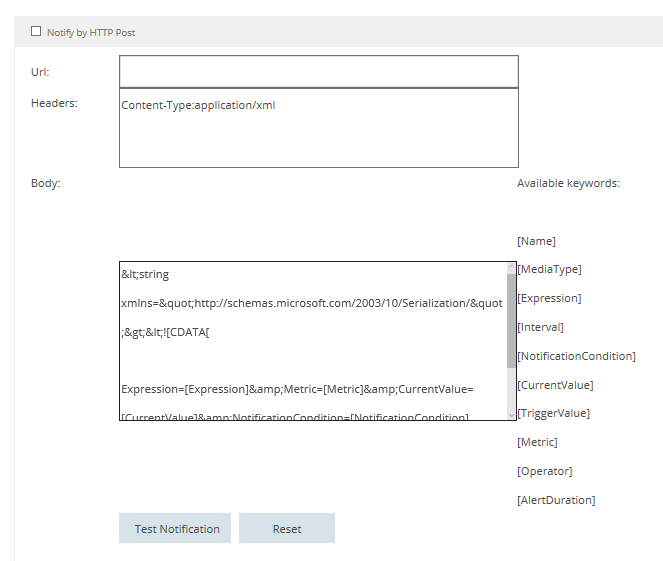
Nel campo url immettere l'URL in cui si vuole inviare il messaggio HTTP. Nella casella di testo Intestazioni immettere le intestazioni HTTP da inviare nella richiesta. Per Corpo, è possibile personalizzare il messaggio usando le parole chiave disponibili elenco per inserire in modo dinamico i dati degli avvisi quando il messaggio viene inviato. intestazioni e corpo predefiniti a un payload XML simile al seguente esempio:
<string xmlns="http://schemas.microsoft.com/2003/10/Serialization/"> <![CDATA[Expression=Status Code : 404 per second > 25&Metric=Status Code : 404 per second&CurrentValue=[CurrentValue]&NotificationCondition=Condition Start]]> </string>Nota
È possibile testare la notifica HTTP Post facendo clic sul pulsante Test notifica, ma solo dopo aver salvato la configurazione dell'avviso.
Fare clic sul pulsante salva per salvare la configurazione dell'avviso. Se è stato selezionato Avviso abilitato nel passaggio 5, l'avviso è ora attivo.
Passaggi successivi
- Analizzare le statistiche in tempo reale nella rete CDN di Azure
- Approfondisci con i report HTTP avanzati
- Analizzare modelli di utilizzo